
SupermanTM Lerncomputer Duo
Das Produkt verfügt über keine Speicher – oder Internetmöglichkeiten.
Ab 5 Jahren

Liebe Eltern,
vielen Dank, dass Sie den Superman™ Lerncomputer Duo ausgewählt haben.
Der Superman™ Lerncomputer Duo enthält neben viel Spannung und Spaß eine
reichhaltige Auswahl anspornender Spiele und Aktivitäten,
die einen unschätzbaren Beitrag für die Entwicklung Ihres Kindes darstellen.
Die Aktivitäten umfassen Wortschatz-, Memory-, Logik-,
Mathematik- und Musikspiele.
Alle Aktivitäten sind in Deutsch oder Englisch verfügbar.
Darüber hinaus bietet der Superman™ Lerncomputer Duo
eine realistische Einführung in die Welt der Computer,
fördert Kreativität und motiviert zum selbständigen Lernen.
Lernen mit Superman™ ist ein fesselndes Abenteuer!
SUPERMAN and all related characters and elements are trademarks of and © DC Comics. (s06)
SUPERMAN und alle zugehörigen Figuren und Bestandteile sind Warenzeichen von DC comics. (s06)
“SUPERMAN (THEME)”
(John Williams)
(C) 1987 WARNER-TAMERLANE PUBLISHING CORP. (BMI)
ALL RIGHTS RESERVED. USED BY PERMISSION.
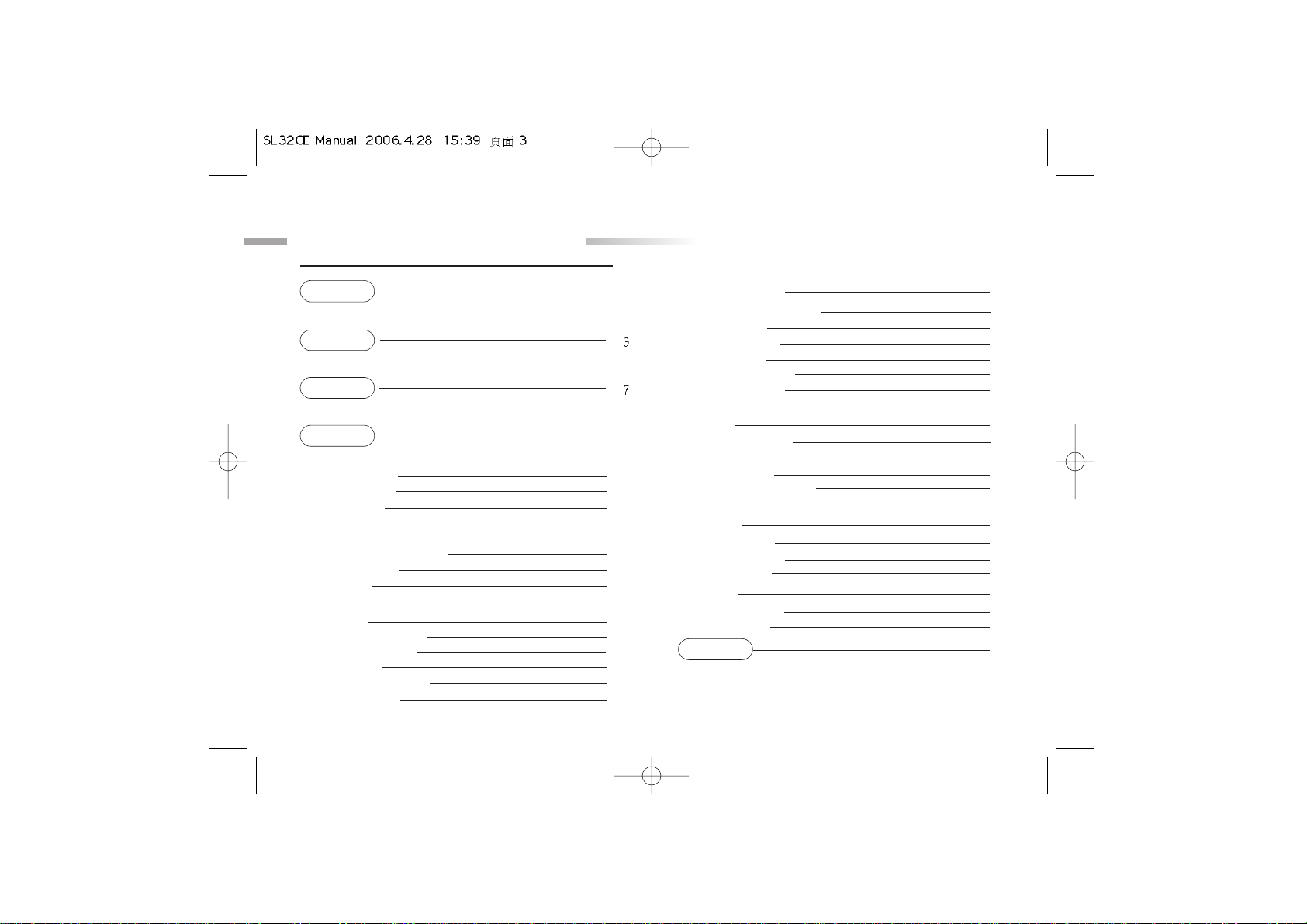
14 Zahlen-Waage 11
MEMORY-TRAINER 11
15 Zahlenflug 11
16 Röntgenblick 11
17 Wort-Serie 12
18 Formen merken 12
19 Muster-Memo 12
20 Finde das Bild! 13
LOGIK 13
21 Energie tanken 13
22 Zahlen-Lücke 13
23 ABC-Lücke 14
24 Feiner Unterschied 14
25 Tonfolge 14
SPIELE 14
26 Mauerbruch 14
27 Riesensprung 15
28 In der Falle 15
MUSIK 16
29 Zahlen-Weise 16
30 Komponist 16
Kapitel 5 17
Fehlersuche und Abhilfe
Inhaltsangabe
Inhaltsangabe
Kapitel 1 1
Alles über den Superman™Lerncomputer Duo
Kapitel 2
Inbetriebnahme
Kapitel 3
Eigenschaften und Bedienelemente
Kapitel 4 8
Aktivitäten
WORTSPIELE 8
01 Wort-Fabrik 8
02 Wortsuche 8
03 Decoder 8
04 Fange mich! 9
05 Fehlender Buchstabe 9
06 Buchstabiere 9
07 Enigma 9
MATHEMATIK 10
08 Zählen 10
09 Geheime Zeichen 10
10 Formen-Summe 10
11 Addieren 10
12 Formen-Differenz 10
13 Subtrahieren 11

Zum Lieferumfang des Superman™
Lerncomputer Duos gehören die
folgenden Teile.
Sollte etwas fehlen, bitten wir Sie, sich mit
Ihrem Händler in Verbindung zu setzen.
1 - Lerncomputer
2 - Bedienungsanleitung
1
Alles über den Superman™ Lerncomputer Duo
Eigenschaften:
30 deutsche und 30 englische
Aktivitäten!
• Rechtschreibung
• Mathematik
• Gedächtnis
• Logik
• Spiele
• Musik
Kapitel 1
Kapitel 1
Sicherheitsverschluss
Lerncomputer
LCD-Bildschirm
rechte Cursortaste
Cursor-Steuertaste (zum auf/abwärts
und links/rechts Bewegen des
Cursorpfeils)
Bedienungsanleitung
linke Cursortaste
Tastatur
Lautsprecher
Taste zum Öffnen
des Computers

2
Äußere Merkmale
Adapter-Anschlussbuchse
Batteriefachabdeckung
Batterie und Adpater
Anforderungen
Kopfhörer-Anschlussbuchse
oberer Teil
EIN/AUS-Schalter

3
Kapitel 2
Kapitel 2
Inbetriebnahme
Der Superman™ Lerncomputer Duo benötigt zum Betrieb 3 x 1,5 V „AA“ Batterien oder ein 6V AC Netzgerät.
Einsetzen der Batterien
1. Stellen Sie sicher, dass das Gerät
ausgeschaltet ist.
2. Öffnen Sie die Batteriefachabdeckung
an der Rückseite des Geräts.
3. Setzen Sie die 3 x 1,5 V „AA“
Batterien unter Beachtung der
korrekten Polarität ein.
4. Schließen Sie das Batteriefach
wieder.
Anschließen des Netzgerätes
Bitte schalten Sie das Gerät aus, bevor
Sie das Netzgerät anschließen. Das
Gerät könnte sonst beschädigt werden.
Verbinden Sie das Netzgerät mit der
Anschlussbuchse auf der Rückseite des
Gerätes und anschließend mit einer
Steckdose.
Achtung
• Niemals Batterien unterschiedlichen Typs einlegen. Alte und neue
Batterien nicht miteinander vermischen.
• Nur Batterien des gleichen Typs oder dem empfohlenen Typ
entsprechend verwenden.
• Beim Batteriewechsel ALLE Batterien auswechseln.
• Entfernen Sie die Batterien, wenn das Gerät für längere Zeit nicht in
Gebrauch ist.
• Batterien nicht in offenes Feuer werfen.
• Niemals versuchen, nicht aufladbare Batterien aufzuladen.
• Aufladbare Batterien müssen vor dem Laden aus dem Gerät entfernt
werden.
• Aufladbare Batterien dürfen nur unter Aufsicht Erwachsener geladen
werden.
• Leere Batterien müssen aus dem Lerncomputer entfernt werden.
• Die Kontakte im Batteriefach dürfen nicht kurzgeschlossen werden.
Achtung
• Das Gerät darf unter keinen Umständen an ein Netzgerät mit einer
höheren Spannung als 6 V angeschlossen werden.
• Benutzen Sie nur den empfohlenen Adapter.
• Ein Adapter ist kein Spielzeug.
• Die Anschlusskontakte dürfen nicht kurzgeschlossen werden.
• Das Gerät unbedingt vom Netzgerät trennen, wenn es mit flüssigen
Substanzen gereinigt werden sollte!
• Aufgrund des Netzadapter-Anschlusses ist dieses Gerät nicht für Kinder
unter 3 Jahren geeignet und darf nur unter Aufsicht eines Erwachsenen
benutzt werden.

4
Abschaltautomatik
Der Superman™ Lerncomputer Duo schaltet sich automatisch ab, wenn für einige Minuten keine Eingabe erfolgt.
Anschließen der Kopfhörer
Verbinden Sie die Kopfhörer mit der Anschlussbuchse auf der Rückseite des Gerätes(Kopfhörer nicht im
Lieferumfang enthalten).
Pflege und Reinigung
Der Lerncomputer sollte regelmäßig auf eventuelle Beschädigungen des Gehäuses und anderer Teile überprüft
werden. Sollte das Gerät äußere Schäden aufweisen, darf es nicht benutzt werden, bis es repariert worden ist.
Bitte entfernen Sie vor der Reinigung des Lerncomputers erst die Batterien. Wischen Sie das Gerät mit einem trockenen Tuch ab.
• Das Gerät darf niemals nass werden.
• Das Gerät darf niemals auseinander genommen werden.
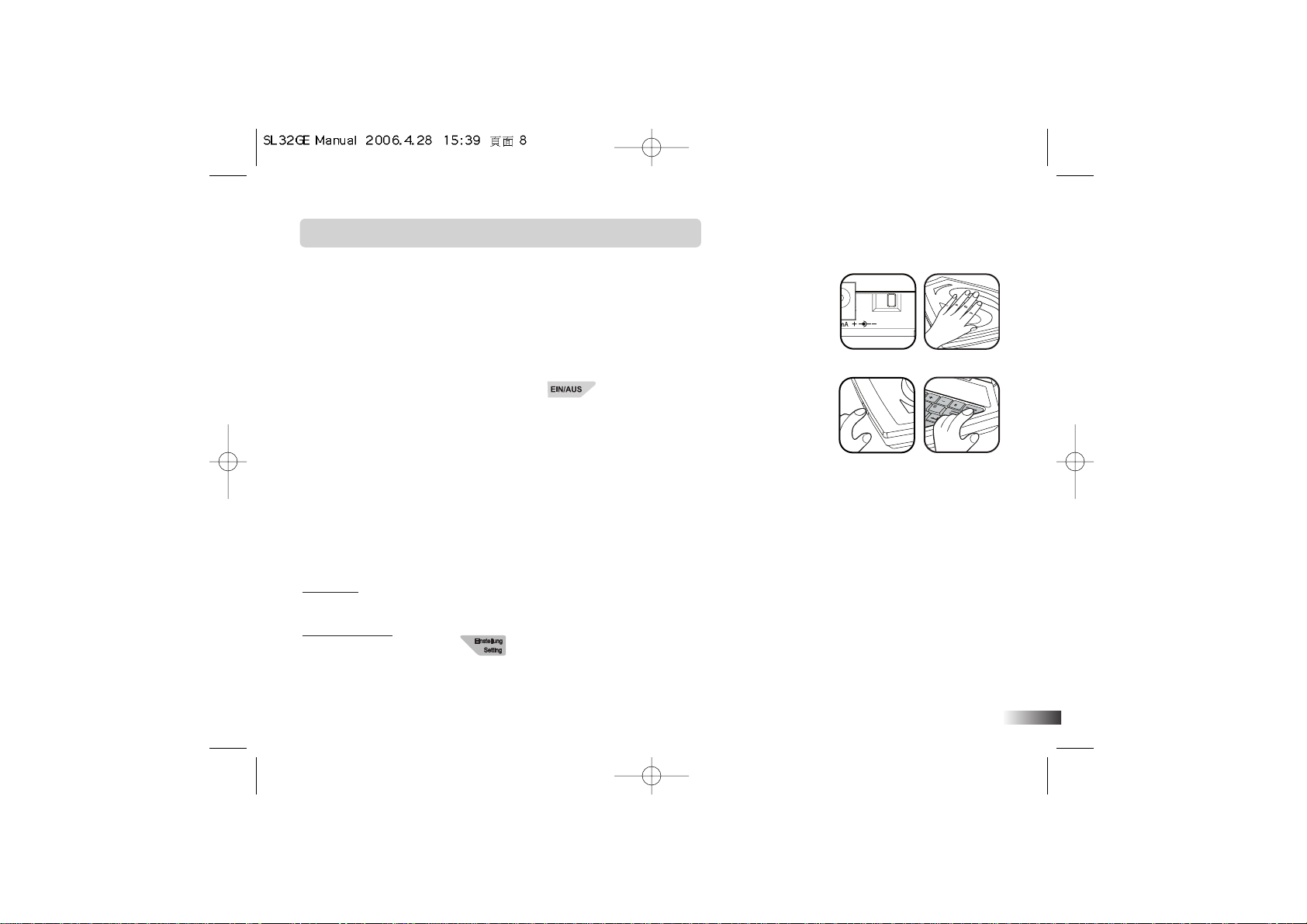
Einschalten des Superman™Lerncomputer Duo
Es gibt zwei Möglichkeiten das Gerät einzuschalten.
1. Wenn das Gerät geschlossen ist, stellen Sie den Hauptschalter auf der Rückseite
des Gerätes auf EIN. Bewegen Sie Ihre Hand über das S-Symbol auf dem
Laptopdeckel. Der Laptop öffnet sich automatisch und das Gerät schaltet sich
ein. Ist das Gerät bereits geöffnet, aber ausgeschaltet, schließen und öffnen Sie
es, um den Lerncomputer einzuschalten.
2. Alternativ können Sie auch den Knopf [Öffnen] drücken, um den Lerncomputer
zu öffnen. Durch Drücken der Taste rechts oben auf der Tastatur
wird das Gerät eingeschaltet. Schalten Sie den Lerncomputer entweder durch
Drücken derselben Taste aus oder schließen Sie den Laptopdeckel.
Stellen Sie sicher, dass der Hauptschalter auf der Rückseite des Geräts auf
„EIN“ gestellt ist.
Bitte beachten Sie:
• Stellen Sie das Gerät nicht direkt unter eine Tischlampe oder in unmittelbare Nähe anderer elektonischer
Geräte, da dies zu Funktionsstörungen führen könnte.
• Wenn das Gerät ausgeschaltet ist, stellen Sie es nicht direkt unter eine Tischlampe oder in unmittelbare
Nähe anderer elektonischer Geräte, da das Ein- und Ausschalten dieser Geräte den Lerncomputer
aktivieren könnte.
Tastatur
Die Tastatur entspricht in ihrer Funktion der eines richtigen Computers.
Einstellungen
Durch Drücken der Taste können Lautstärke oder Bildschirmkontrast eingestellt werden. Drücken Sie
oben oder unten auf die Cursor-Steuertaste, um die Markierung zwischen Lautstärke und Kontrast zu bewegen.
Drücken Sie links oder rechts auf die Cursor-Steuertaste, um die Einstellungen zu verändern.
5
AUS EIN

6
Formen
In den Spielen „Formen merken“ und „Muster-Memo“ können mit den Tasten die
Antworten übermittelt werden.
Antwort
Mit Hilfe der Taste kann der Spieler die richtige Antwort zu einer Aufgabe erhalten.
Benutzt der Spieler die Taste, erhält er keine Punkte für diese Frage.
Menü
Durch Drücken der Taste kann jederzeit die Spielauswahl aufgerufen werden.
Hilfe
Durch Drücken der Taste kann der Spieler einen Tipp zu einer Frage erhalten. Diese Funktion kann nicht
in allen Spielen in Anspruch genommen werden. Bei Benutzung der Hilfe-Funktion werden Punkte abgezogen.
Wiederholen
Durch Drücken der Taste kann eine Spielanweisung noch einmal gehört werden. In dem Spiel
„Komponist“ wird mit Hilfe dieser Taste die selbst komponierte Melodie abgespielt.
LCD-Hintergrundbeleuchtung
Die Taste kontrolliert die LCD-Hintergundbeleuchtung. Es gibt 3 verschiedene Einstellungen.
Die LCD-Hintergrundbeleuchtung kann ausgeschaltet, gedämpft oder heller gestellt werden.
Demo
Mit der Taste kann eine kurze Demonstration des Produktes abgespielt werden.
Cursor-Steuertaste
Unterhalb der Tastatur des Superman™ Lerncomputer Duo befindet sich die Cursor-Steuertaste zur Steuerung
des Cursors. Die Cursor-Steuertaste kann in fast allen Spielen benutzt werden.
Die Taste kann auf-, abwärts, nach links oder rechts gedrückt werden, um die Markierung oder den Cursor zu
bewegen. Durch Drücken der rechten oder linken Cursortaste wird eine Antwort oder Auswahl bestätigt.

7
Kapitel 3
Kapitel 3
Spielregeln
Spiel (Mission) Auswahl
Der Superman™ Lerncomputer Duo beinhaltet 30 Aktivitäten in Deutsch und 30 Aktivitäten in Englisch. Wenn der
Computer eingeschaltet wird, erscheint die Anzeige „Mission“ auf dem Bildschirm. Der Spieler kann nun den Code
der gewünschten Mission (Spiel) eingeben. Die Codes der Aktivitäten sind unter der Anzeige zu finden.
Versuche und Punktvergabe
In den meisten Spielen hat der Spieler drei Versuche pro Frage. Nach drei Fehlversuchen zeigt der Superman™
Lerncomputer Duo die richtige Antwort an. Ist nach 30 Sekunden noch keine Eingabe erfolgt, wiederholt der
Superman™ Lerncomputer Duo die Frage.
Spielstufen
Einige der Aktivitäten haben verschiedene Spielstufen mit unterschiedlichen Schwierigkeitsgraden. Wenn nach der
Beantwortung von 10 Fragen ein Spielstand von 85 (in manchen Spielen 80) oder mehr Punkten erzielt wurde,
erreicht der Spieler die NÄCHSTHÖHERE Spielstufe. Wenn 60 oder weniger Punkte erzielt wurden, wird der Spieler
eine Spielstufe tiefer eingestuft. Der Spielstand wird auf dem Bildschirm nach jedem Spiel gezeigt.
Zeitbegrenzung
In den meisten Spielen hat der Spieler eine Minute pro Frage Zeit. Wird innerhalb dieser Zeit keine Antwort gegeben,
wird die Frage als falsch beantwortet gewertet. Die Uhr wird nach jedem Fehlversuch zurückgestellt.

Kapitel 4
Kapitel 4
Aktivitäten
WORTSPIELE
(01) Wort-Fabrik
1. Mit Hilfe der Cursor-Steuertaste (auf- oder abwärts) kann eine Kategorie ausgewählt werden.
2. Auf der Anzeige erscheint eine Animation und anschließend das dazugehörige Wort,
das auch ausgesprochen wird.
3. Mit der Cursor-Steuertaste (auf- oder abwärts) können die Wörter einer Kategorie
nacheinander angesehen werden.
(02) Wortsuche
1. Auf der Anzeige erscheint die Animation eines Wortes.
2. Anschließend soll aus einer Liste von Wörtern das gezeigte, animierte Wort ausgewählt
werden.
3. Mit der Cursor-Steuertaste (auf- oder abwärts) wird die Markierung auf das gesuchte
Wort bewegt und mit der Taste oder den Cursortasten bestätigt.
4. Pro Frage kann die Hilfe-Funktion einmal benutzt werden.
(03) Decoder
1. Die Animation eines Wortes wird gezeigt.
2. Am oberen Bildschirmrand erscheint das Wort, dessen Buchstaben durcheinander
gewürfelt sind.
3. Das Wort soll entschlüsselt werden und die Buchstaben in der richtigen Reihenfolge in
die leeren Felder eingegeben werden.
4. Die Hilfe-Funktion kann zweimal pro Frage in Anspruch genommen werden.
8
(03)
(02)
(01)

(04) Fange mich!
1. Der Superman™ Lerncomputer Duo zeigt ein Wort, in dem ein Buchstabe zu viel ist.
2. Der überflüssige Buchstabe soll entfernt werden.
3. Mit Hilfe der Cursor-Steuertaste wird die Hand über den Buchstaben bewegt.
4. Durch Drücken der Taste oder der linken/rechten Cursortaste, wird die Wahl bestätigt.
5. Die Hilfe-Funktion kann nicht benutzt werden.
(05) Fehlender Buchstabe
1. Der Superman™ Lerncomputer Duo zeigt die Animation eines Wortes.
2. Dann erscheint das Wort, allerdings fehlt ein Buchstabe.
3. Der Spieler soll den fehlenden Buchstaben eingeben.
4. Die Hilfe-Funktion kann nicht benutzt werden.
(06) Buchstabiere
1. Die Animation eines Wortes wird gezeigt.
2. Der Spieler wird aufgefordert das animierte Wort zu buchstabieren.
3. Die Hilfe-Funktion kann nicht benutzt werden.
(07) Enigma
1. Das versteckte Wort soll erraten werden.
2. Eine Anzahl von Leerstellen erscheint auf dem Bildschirm, die für die Buchstaben des
zu erratenden Wortes stehen.
3. Das Wort wird mit Hilfe der Buchstabentasten eingegeben.
4. Jedes Mal, wenn ein Buchstabe des Wortes erraten wurde, erscheint er auf seiner
richtigen Position.
5. Wurde ein falscher Buchstabe eingegeben, erscheint er am oberen Bildschirmrand.
6. Jeder falsche Buchstabe erschwert den Stein, den Superman™ hoch hält, bis er schließlich
den Stein nicht mehr halten kann.
7. Pro Frage kann die Hilfe-Funktion zweimal in Anspruch genommen werden.
9
(07)
(06)
(05)
(04)

MATHEMATIK
(08) Zählen
1. Der Superman™ Lerncomputer Duo zeigt eine Reihe von Formen.
2. Der Spieler soll die Formen zählen und die korrekte Anzahl mit den Zahlentasten
eingeben.
3. Die Hilfe-Funktion kann nicht benutzt werden.
(09) Geheime Zeichen
1. Eine unvollständige Gleichung erscheint auf der Anzeige.
2. Mit der Cursor-Steuertaste (auf- oder abwärts) oder den Tasten / soll der
Spieler das Rechenzeichen auswählen, das die Gleichung richtig ergänzt.
3. Die Antwort wird mit der Taste bestätigt.
4. Die Hilfe-Funktion kann nicht benutzt werden.
(10) Formen-Summe
1. Der Superman™ Lerncomputer Duo zeigt eine Gleichung aus Formen.
2. Der Spieler soll die Formen zusammenzählen und mit den Zahlentasten die Lösung von
rechts nach links (Einer/Zehner) eingeben.
3. Die Hilfe-Funktion kann nicht benutzt werden.
(11) Addieren
1. Der Superman™ Lerncomputer Duo zeigt eine Gleichung.
2. Die Lösung wird mit den Zahlentasten von links nach rechts (Zehner/Einer) in die
Leerstellen eingegeben.
3. Die Hilfe-Funktion kann nicht benutzt werden.
(12) Formen-Differenz
1. Der Superman™ Lerncomputer Duo zeigt eine Gleichung aus Formen.
2. Der Spieler soll die Formen voneinander abziehen und mit den Zahlentasten die Lösung eingeben.
3. Die Hilfe-Funktion kann nicht benutzt werden.
10
(11)
(10)
(08)
(09)
(12)

(13) Subtrahieren
1. Der Superman™ Lerncomputer Duo zeigt eine Gleichung.
2. Die Lösung wird mit den Zahlentasten von links nach rechts (Zehner/Einer) in die
Leerstellen eingegeben.
3. Die Hilfe-Funktion kann nicht benutzt werden.
(14) Zahlen-Waage
1. Auf der Anzeige wird eine Waage mit einer Gleichung auf jeder Seite gezeigt.
2. Der Spieler wird aufgefordert die Gleichung mit dem größeren oder kleineren Ergebnis
zu finden.
3. Mit der Cursor-Steuertaste (links/rechts) wird die richtige Antwort ausgewählt.
4. Durch Drücken der Taste wird die Wahl bestätigt.
5. Pro Frage kann die Hilfe-Funktion einmal in Anspruch genommen werden.
MEMORY-TRAINER
(15) Zahlenflug
1. Drei Zahlen bewegen sich nacheinander über die Anzeige.
2. Der Spieler wird aufgefordert, sich die Zahlen zu merken und mit den
Zahlentasten einzugeben.
3. Die Antwort wird automatisch übermittelt, wenn die letzte Zahl eingegeben wurde.
4. Pro Frage kann die Hilfe-Funktion zweimal benutzt werden.
(16) Röntgenblick
1. Der Superman™ Lerncomputer Duo zeigt einige Formenpaare. Der Spieler hat einige
Sekunden, sich die Position der Paare zu merken.
2. Die Formen werden verdeckt.
3. Mit der Cursor-Steuertaste wird das Kästchen markiert, das aufgedeckt werden soll.
4. Durch Drücken der Taste wird das Kästchen aufgedeckt.
11
(14)
(13)
(15)
(16)
